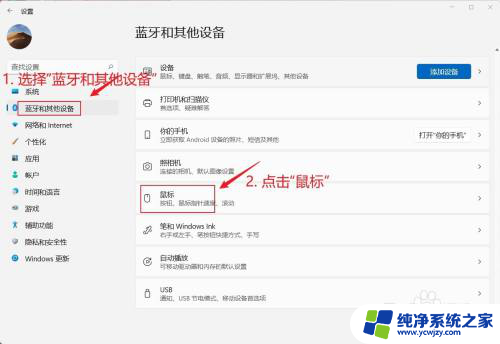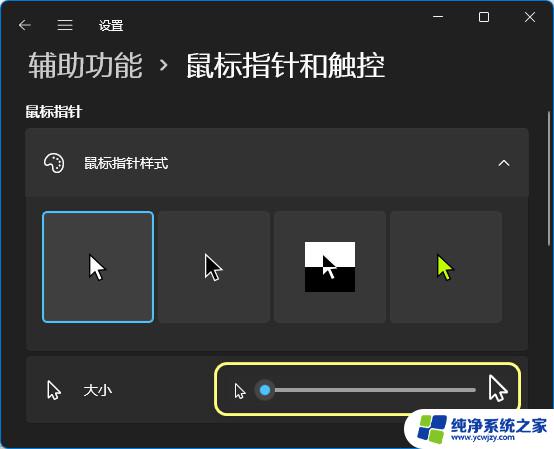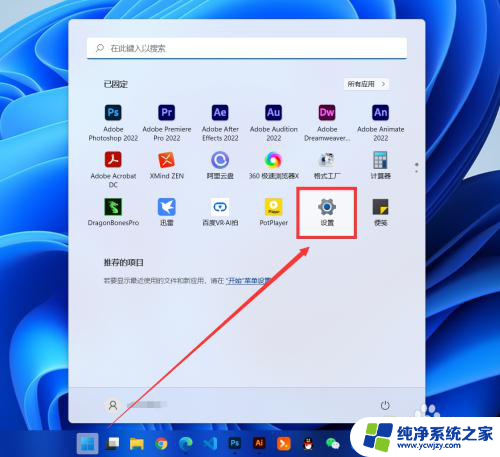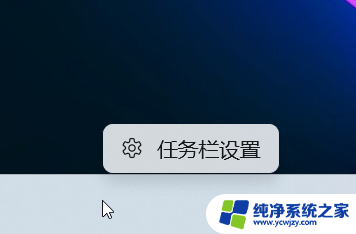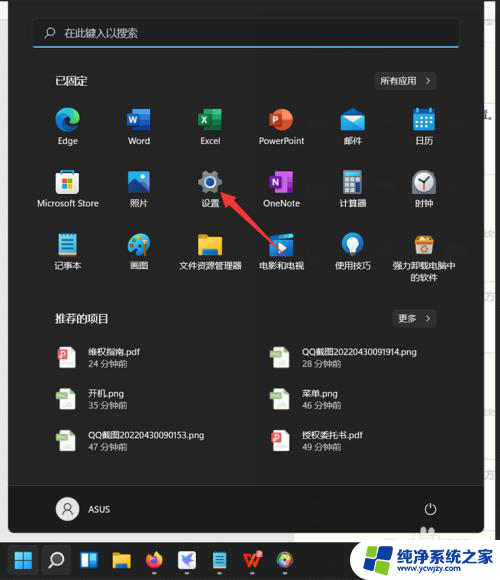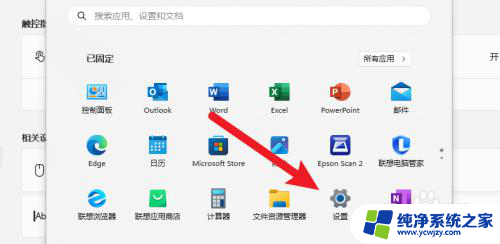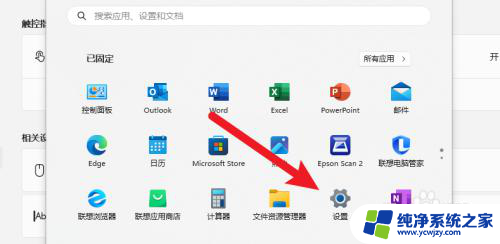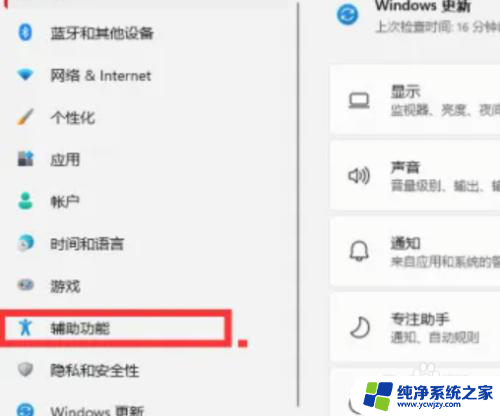win11鼠标指针样式太少 Win11如何自定义鼠标指针样式
更新时间:2024-02-15 12:56:33作者:xiaoliu
Win11系统近期上线,带来了许多令人惊喜的新功能和改进,有一项令人失望的变化是鼠标指针样式的数量明显减少,相比于之前的版本,Win11的鼠标指针样式选择变得相当有限,这让许多用户感到困惑和不满。不用担心因为Win11依然提供了自定义鼠标指针样式的功能,让用户能够根据个人喜好来定制自己独特的鼠标指针样式。接下来我们将探讨Win11如何自定义鼠标指针样式,帮助您打造一个与众不同的桌面体验。
方法如下:
1.我们先打开Win11的设置界面,在设置界面中点击左侧的“蓝牙和其他设备”。接着点击右侧的“鼠标”。
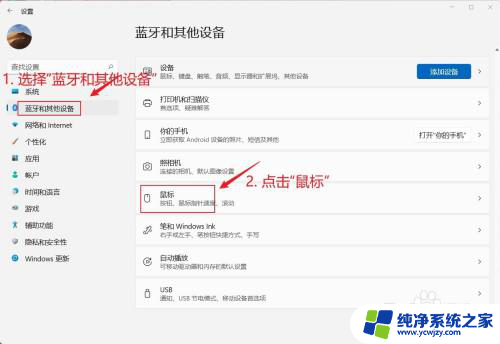
2.进入鼠标设置页面,我们向下翻页到底部,点击“鼠标指针”选项。
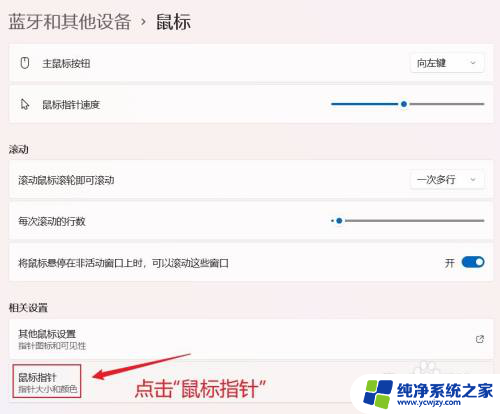
3.进入辅助功能设置页面,我们来对鼠标指针和触控进行设置。在页面上方我们选择一款鼠标样式。
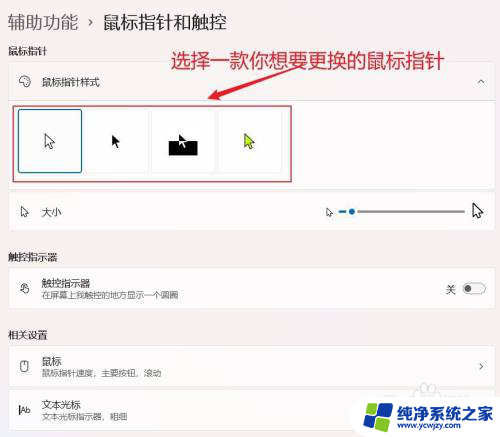
4.注意,前三款鼠标样式可以调节鼠标指针的大小。第四款指针样式,我们可以设置鼠标指针的颜色。至此,我们就在Win11系统里设置好了一款我们喜欢的鼠标指针样式了。
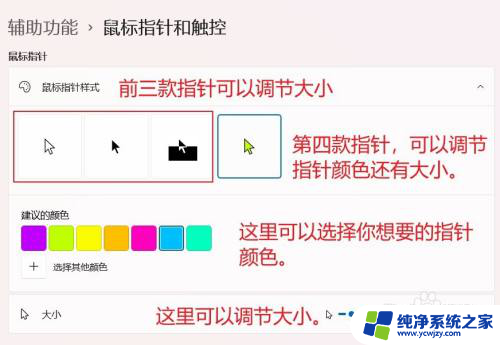
以上就是Win11鼠标指针样式数量不足的全部内容,如果您需要的话,可以按照小编的步骤进行操作,希望能对大家有所帮助。